Par Selena KomezMis à jour le février 27, 2018
«Une personne qui a l'intention de coopérer m'a appelé à midi mais que j'ai raté pour dormir. Ce qui est pire, je l'ai enlevé parce que je pensais que c'était un appel indésirable. Alors, y a-t-il un moyen de restaurer le journal des appels supprimés depuis mon téléphone Android (Samsung Galaxy S5)?-Sheldon
Parfois, dans notre vie quotidienne, nous manquerons les appels lorsque nous sommes occupés ou pour d'autres raisons, cependant, il est courant que vous souhaitiez récupérer le numéro de téléphone perdu qui a été manqué.La plupart des gens n'ont aucune idée de restaurer les journaux d'appels à partir de leur appareil mobile, cela les laisse perplexes et ils ne savent pas comment le résoudre. Faites-vous partie de ceux qui sont inquiets et ne trouvent pas de solution à ce grave problème. Ne t'inquiète pas. Ici, je voudrais vous présenter un programme utile pour résoudre parfaitement le problème.
Récupération de données Android - Un programme idéal pour récupérer les journaux d'appels supprimés
Comme son nom,Récupération de Données Android est un outil supérieur qui vous permet d'accéder aux journaux d'appels Android et restaurer les journaux d'appels supprimés à partir d'AndroidLes types de données récupérables comprennent, bien sûr, l'historique des appels, les messages, les contacts, les photos, les vidéos, les documents et les autres éléments que vous verrez dans les étapes suivantes. Android Data Recovery consiste à choisir une solution simple et sûre pour la récupération des données supprimées. depuis des appareils Android, notamment Samsung, Motorola, HTC, Sony, Google, LG, etc.


Partie 1: Comment restaurer l'historique des appels sur un téléphone Android
Étape 1.Run Récupération de données Android et connexion Android
Téléchargez et installez Android Data Recovery sur votre ordinateur. Exécutez Android Data Recovery, puis connectez votre appareil Android à votre ordinateur via un câble USB.

Étape 2.Enable USB Debugging sur Android
Lorsque vous voyez un message apparaître sur votre téléphone, cliquez sur «OK» pour activer le débogage USB. Pour les différentes versions d'Android, les étapes sont variées. Si vous aviez activé le débogage USB auparavant, ignorez simplement cette étape. Cliquez ensuite sur «Développement» et cochez «Débogage USB».

Étape 3.Choisissez «Historique des appels» pour scanner
Choisissez le type de fichier que vous devez récupérer. Si vous devez restaurer d'autres fichiers sur votre appareil Android, vérifiez-les.

Étape 4.Scannez le périphérique Android et choisissez le mode de numérisation.
Cliquez sur "Démarrer" pour permettre au programme d'analyser votre téléphone Android. Et puis vous verrez la fenêtre suivante. Choisissez le «Mode standard». Pour le «Mode avancé», cela vous prendra plus de temps.

Étape 5.Restore les journaux d'appels supprimés sur un périphérique Android
Le processus de numérisation prendra un certain temps. Si vous recevez une demande d'autorisation de super-utilisateur sur votre appareil, appuyez sur «Autoriser» pour continuer. Et après la numérisation, vous verrez toutes les données de l'historique des appels affichées dans la fenêtre suivante. Sélectionnez ce que vous souhaitez récupérer, puis cliquez sur «Récupérer».

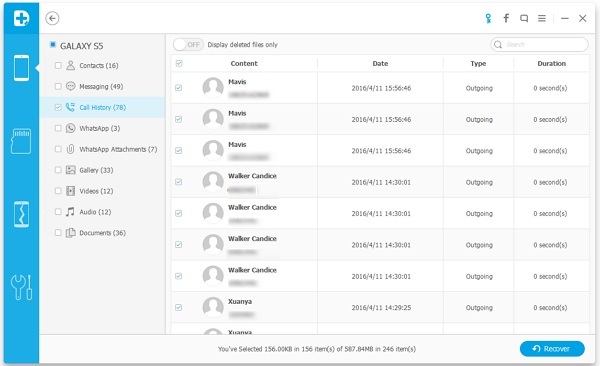


Partie 2: Astuces pour gérer vos journaux d'appels Android
Parfois, vous pouvez vous sentir chaotique à propos du journal des appels sur votre appareil. Ici, nous partageons avec vous quelques astuces pour gérer facilement vos journaux d'appels sur le périphérique Android.
1. Trouver un journal des appels des derniers jours
Il existe un bouton de recherche qui vous permet de connaître rapidement l'historique exact des appels. Veuillez ouvrir l'application Téléphone sur votre Android. Cliquez ensuite sur «LOG> PLUS> Filtrer par». Ensuite, vous pouvez éliminer d'autres journaux en choisissant les conditions données.
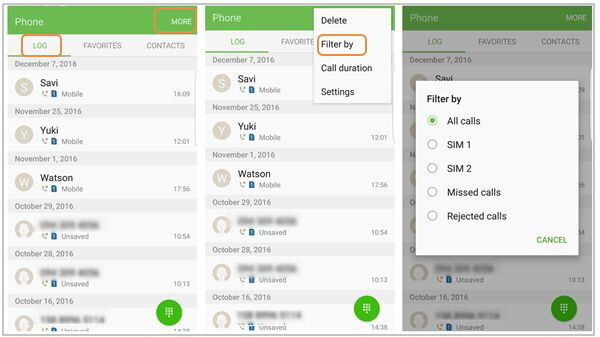
2. Vérifier la durée de l'appel
Il vous permet de vérifier la durée de l'appel, y compris la durée du dernier appel, les appels composés, les appels reçus et tous les appels en accédant à «JOURNAL> PLUS> Durée de l'appel».
3. Autres réglages
En outre, vous pouvez définir les autres paramètres relatifs aux journaux d'appels, tels que le blocage d'appels, les alertes d'appels et l'identification des numéros non enregistrés. S'il vous plaît essayez, et vous trouverez que cela vous facilitera la vie.
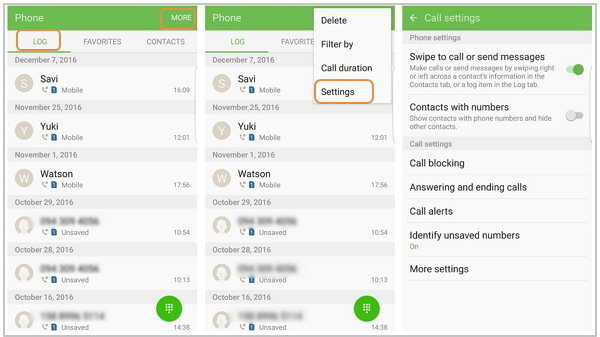
Article connexe:
Comment récupérer des données depuis un téléphone Android
Comment récupérer des messages texte supprimés à partir d'un téléphone Android
Comment récupérer des données perdues à partir de la carte SD Android
Comment sauvegarder et restaurer votre Android sur ordinateur
Comment gérer Android sur ordinateur
Commentaires
Rapide: vous pouvez vous identifier avant de pouvoir commenter.
Pas encore de compte. S'il vous plaît cliquez ici pour vous inscrire.

Chargement en cours ...








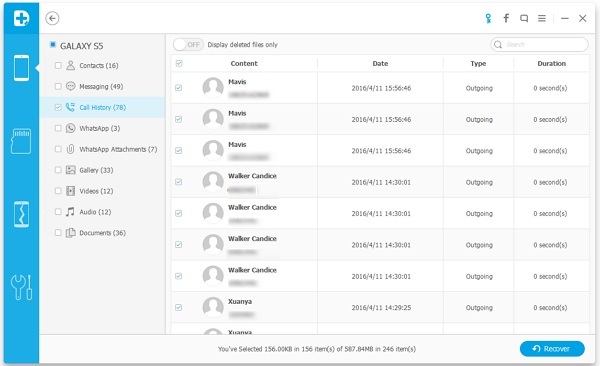
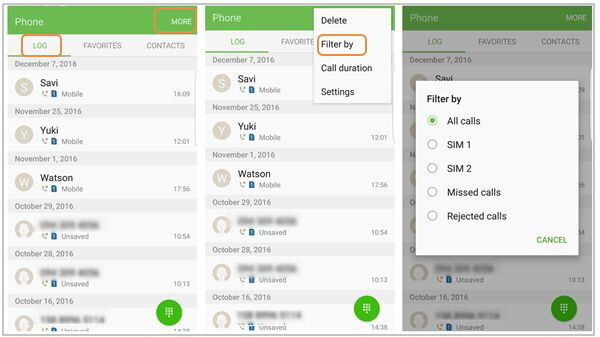
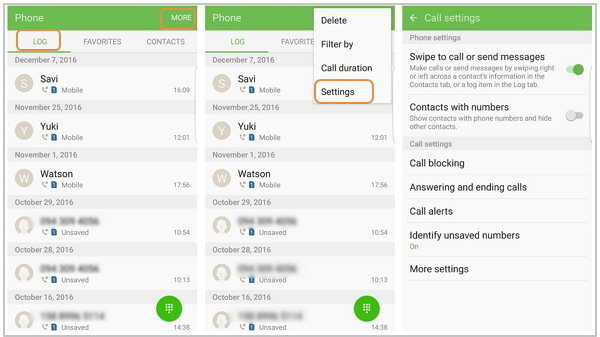








Pas encore de commentaire. Dis quelquechose...